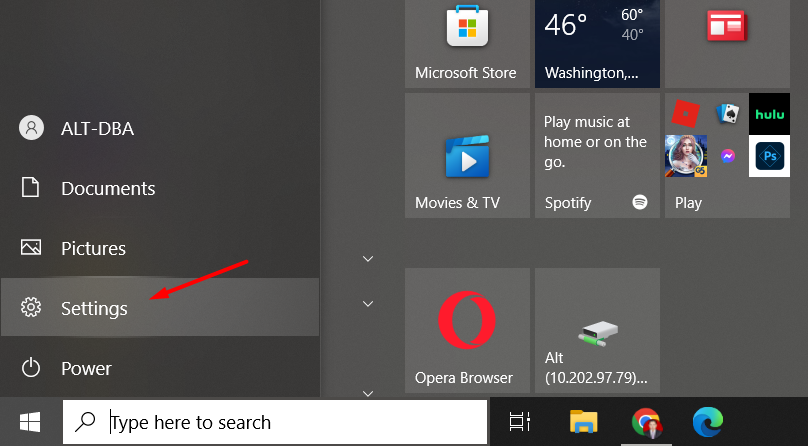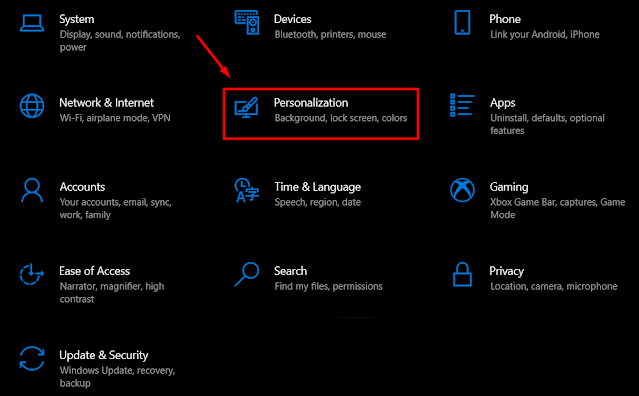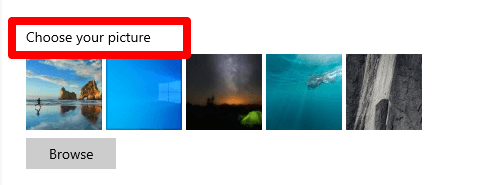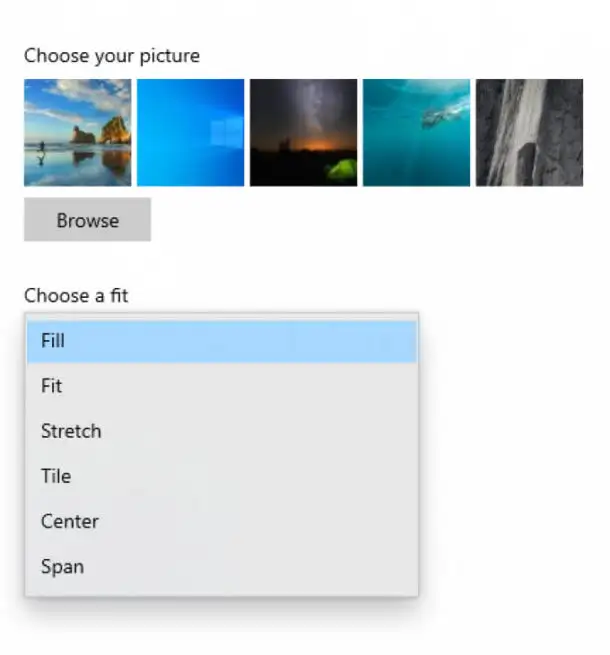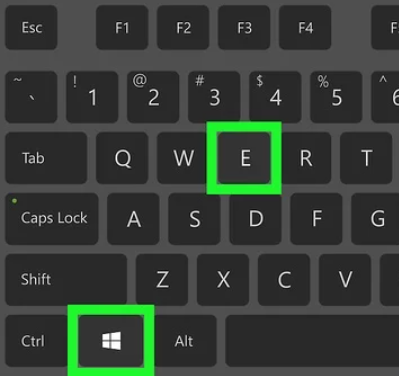Dalam sisi penggunaan, sistem operasi windows 10 sangat fleksibel, karena ia tidak hanya dapat digunakan pada satu perangkat monitor saja.
Bagi pengguna windows 10 dari kalangan profesional sudah tidak asing lagi dengan penggunaan windows 10 dalam mode dual monitor. Ini bukan merupakan hal yang baru lagi. Karena dengan menggunakan dual monitor dapat membantu pekerjaan lebih mudah dan cepat.
Dalam penggunaan dual monitor ada kebingungan yang biasa dialami oleh para pengguna awal. Dalam hal ini biasanya adalah bagaimana cara men-setting background wallpaper diantara kedua monitor dengan background wallpaper yang berbeda.
Walaupun ini hanya tentang estetika saja. Namun bagi pengguna yang memiliki jiwa ngoprek tinggi. Hal ini cukup menantang untuk dilakukan.
Lalu bagaimana cara mengatur wallpaper berbeda pada dual monitor di windows 10. Silahkan Anda simak turorial lengkapnya dibawah ini.
Ada 2 cara untuk mengatur wallpaper yang berbeda pada dual monitor baik melaui menu setting atau memilih langsung file wallpaper dari file explorer windows.
Cara mengatur wallpaper yang berbeda pada dual monitor melalui menu setting
1. Pertama silahkan Anda pergi ke menu setting pada windows 10 Anda.
2. Setelah menu setting terbuka, selanjutnya silahkan Anda pilih menu Personalization.
3. Setelah menu Personalization terbuka, kemudian silahkan Anda pilih sidebar menu Background.
6. Untuk mengganti wallpaper desktop kecuali wallpaper bawaan windows 10. Kalian juga dapat menerapkannya dengan cara mem browse file tersebut, kemudian mencarinya di media penyimpanan Anda.
7. Masih dimenu background, kalian juga dapat men setting bagaimana wallpaper Anda ditampilan, dengan mengklik pilihan menu drop-down Choose a Fit. Ada beberapa opsi dalam menu ini yaitu :
- Opsi Fill dan Fit dapat memperbesar atau memperkecil gambar wallpaper otomatis secara vertikal atau horizontal.
- Opsi Center memberikan tampilan wallpaper desktop Anda pas ditengah layar monitor.
- Opsi Stretch membuat ukuran wallpaper dekstop Anda di paksa untuk pas di layar monitor.
- Opsi Till membuat wallpaper dekstop Anda terbagi-bagi seperti rubik atau ubin pada layar monitor.
- Opsi Span membuat tampilan wallpaper bersambung, menyatu dan sama antara kedua layar monitor Anda. Untuk memilih opsi ini pastikan resolusi wallpaper Anda tinggi dan sesuai dengan ukuran layar Anda.
Cara mengatur wallpaper yang berbeda pada dual monitor melalui file explorer
5. Setelah berhasil kalian paste, kemudian blok kedua file wallpaper tersebut, lalu klik kanan dan pilih opsi set as desktop background.
6. Sekarang tampilan wallpaper desktop semua monitor Anda akan sama, untuk merubah wallpaer desktop di salah satu monitor Anda, silahkan Anda klik kanan pada ruang kosong di desktop Anda, lalu pilih opsi next desktop background.
 Copaster Portal Teknologi Yang Kamu Cari
Copaster Portal Teknologi Yang Kamu Cari